EDIUS Neo 3のテキスト挿入方法
ここでは、動画にテキスト(文字)を挿入する方法について説明をしていきます。ご家庭用の動画だけでなく、音楽PV、ニュースなど動画と文字の組合せはよく利用されます。テキスト挿入を使えば、さらに質の高い動画製作が可能になるので覚えてみてください。
- EDIUS Neo 3 目次
1タイムライン上の「タイトル作成」を選択します。

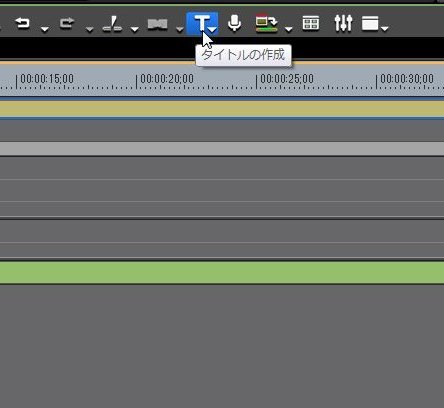
上の画像の「タイトルの作成」をクリックします。
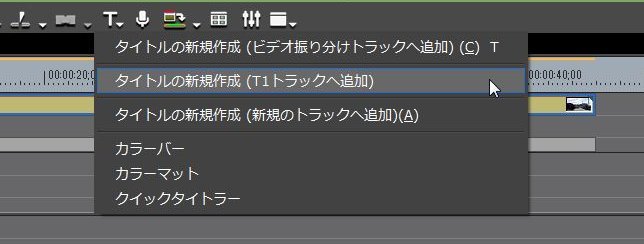
クリック後に上のようなメニューが出現します。今回は「タイトルの新規作成(T1トラックへ追加)」をクリックします。

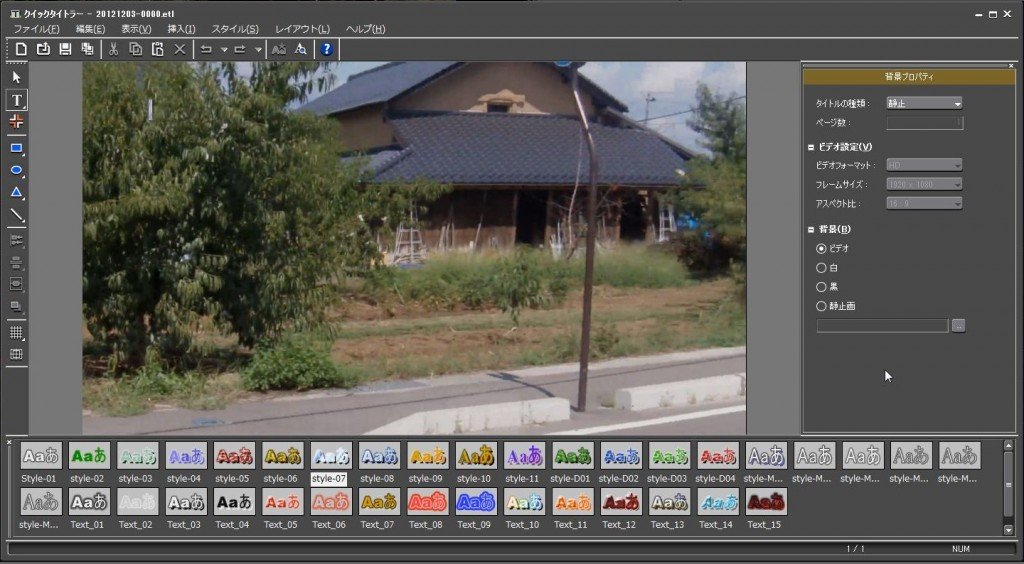
選択後に、上の画像のようなテキスト挿入画面が出現します。ここでテキストの設定を行なっていくことになります。
2テキストの挿入
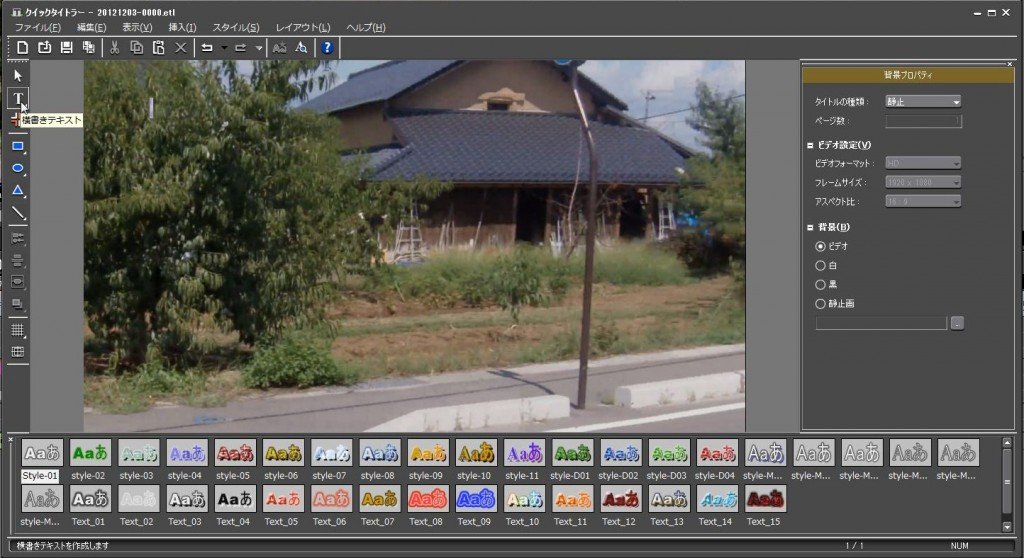
左側の「横書きテキスト」をクリックします。
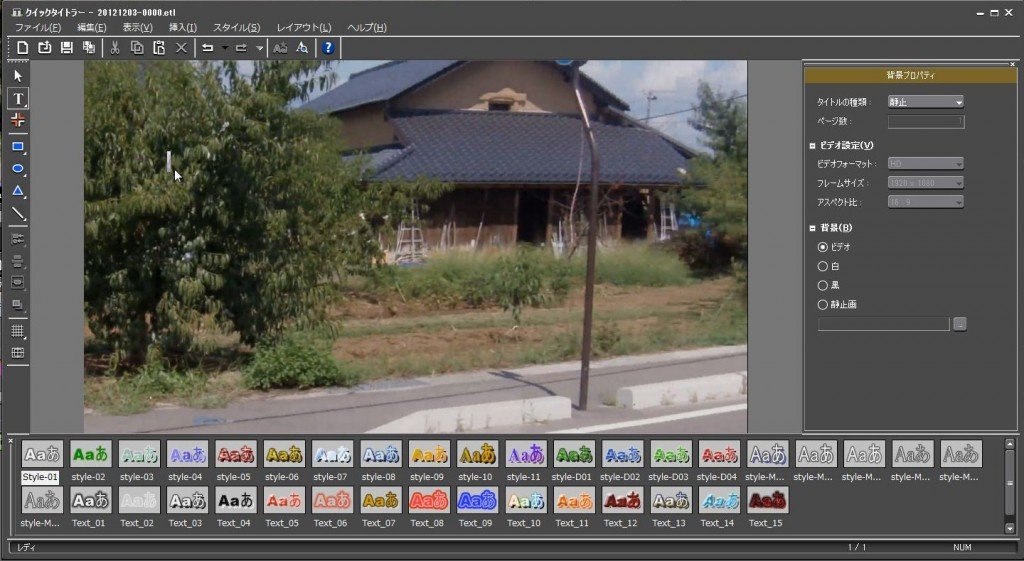
クリック後に画面内に点滅する縦棒が表示されるので画面内の任意の場所をクリックします。ここにテキストが挿入されますが、挿入後に移動ができるのでどの場所でも問題ありません。
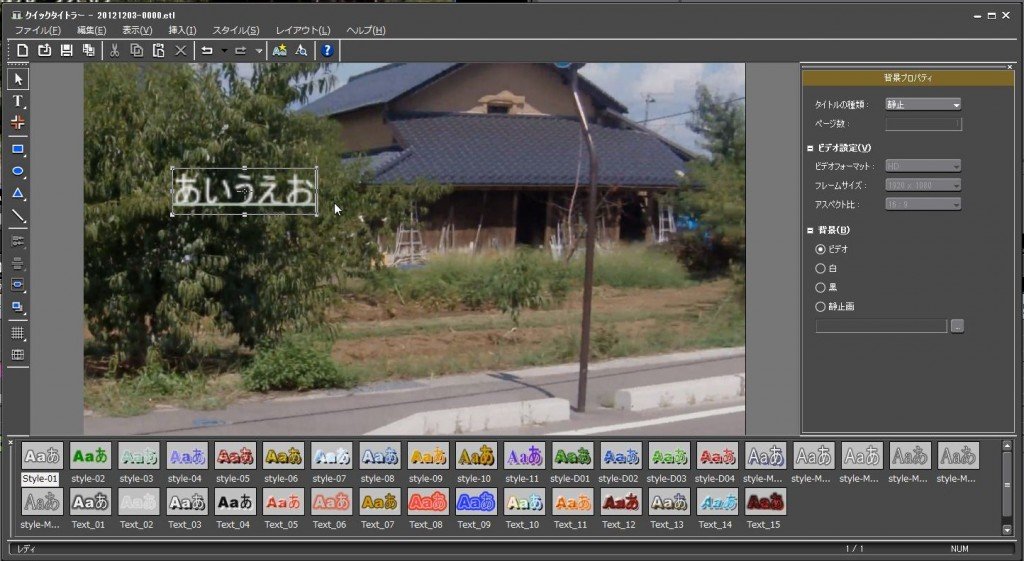
任意の文字を入力します。ここでは「あいうえお」と入力をしました。テキストを決定したらエンターキーを押します。書いた文字が反映している様子が上の画像からわかります。

テキストを確定した後に、画面の任意の場所をクリックすると、上の画像のように文字から枠組みが消えます。
3テキストの移動

左側のオブジェクトの選択をクリックします。先ほどテキスト挿入時に使った「横書きテキスト」の上にある「オブジェクトの選択(矢印のボタン)」になります。

オブジェクトの選択をクリックすると、上の画像のように文字が白い枠線によって囲まれます。これはテキストが選択されている状態であり、ここから自分の好きな場所までテキストを移動させることが可能になっています。

テキストの移動は、ドラッグアンドドロップで行うことができます。

上の画像が移動前、下が移動後になります。このようにテキストの移動は簡単に行うことが可能になっています。
ここではテキストに関して非常に基本的な説明をしています。次は実際に挿入したテキストの編集方法について説明をしていきたいと思います。
- EDIUS Neo 3 目次
-
- EDIUS Neo 3の特徴
- EDIUS Neo 3のインストール方法
- EDIUS Neo 3の起動&新規プロジェクト作成
- EDIUS Neo 3基本画面
- EDIUS Neo 3の画像取り込み方法
- EDIUS Neo 3の映像取り込み方法
- EDIUS Neo 3の音声取り込み方法
- EDIUS Neo 3のタイムラインに素材を並べる方法
- EDIUS Neo 3の素材の長さを調整する方法
- EDIUS Neo 3の素材サイズの変更方法
- EDIUS Neo 3の画像データへのエフェクト挿入方法
- EDIUS Neo 3の映像データへのエフェクト挿入方法
- EDIUS Neo 3のエフェクトの調整
- EDIUS Neo 3の各データの繋ぎ目調整
- EDIUS Neo 3のテキスト挿入方法
- EDIUS Neo 3のテキスト編集方法
- EDIUS Neo 3のプロジェクトの保存
- EDIUS Neo 3のムービーの保存
他の動画制作ソフトの使い方


After Effects CS6
映像のデジタル合成やアニメーションなどを行うことが出来るソフトになっており、この分野では代表的なソフトになっています。


EDIUS Pro 6.5
「EDIUS Proシリーズ」は文字通りプロフェッショナル用に製作された動画編集ソフトとなっています。


Premiere Elements 11
ここでは「Premiere Elements 11」をアマチュア向けソフト、「Premiere Pro CS6」をプロ向けソフトとして紹介しています。


Premiere Pro CS6
ここでは「Premiere Pro CS6」をプロ向けソフト、「Premiere Elements 11」をアマチュア向けソフトとして紹介しています。


Windows Live ムービーメーカー
マイクロソフト社が開発した動画編集ソフトであり、Windowsのパソコンであれば基本的にデフォルトで入っているソフトとなっています。


動画編集ソフトの歴史
ここでは、「動画編集ソフトの歴史」と題して、動画編集ソフトの成り立ちについて順を追って説明をしていきたいと思います。
映像・動画制作をご検討のお客さま
映像・動画制作の目的は、お客さまによって違います。
お客さま一人一人の目的やお悩みに対して的確で柔軟なご対応ができるのは、
内製化体制で実績を積んできたボーダーレスならでは。
映像・動画に関するご相談は、対応力と制作技術に自信を持つボーダーレスにお任せください。
ご相談や無料お見積りのご依頼は、電話またはメールからお気軽にどうぞ。

































